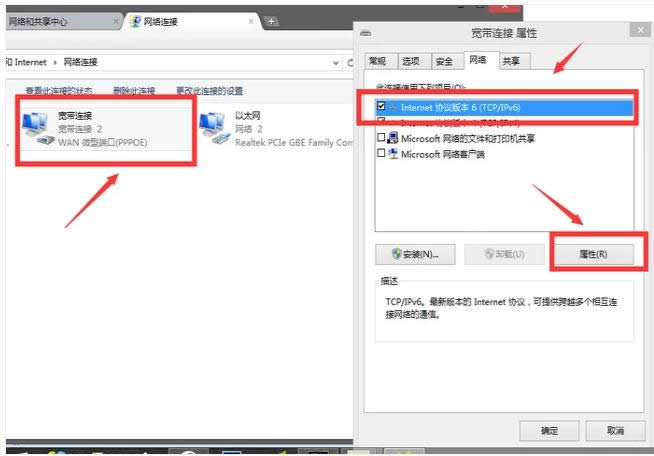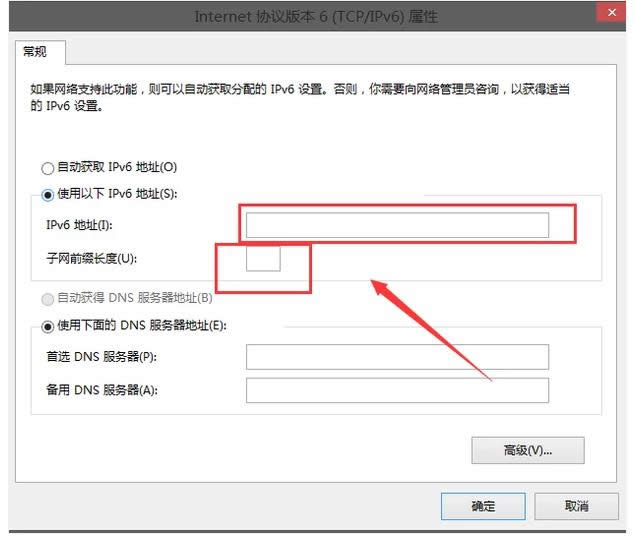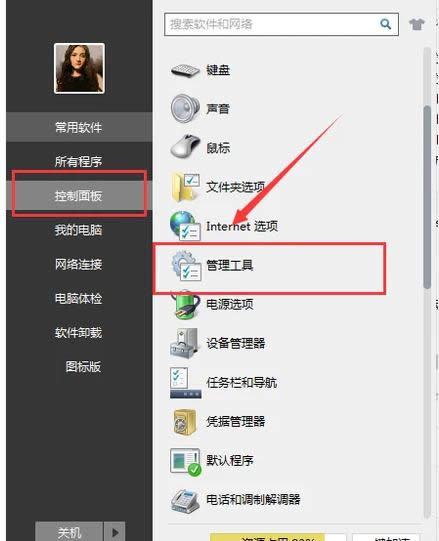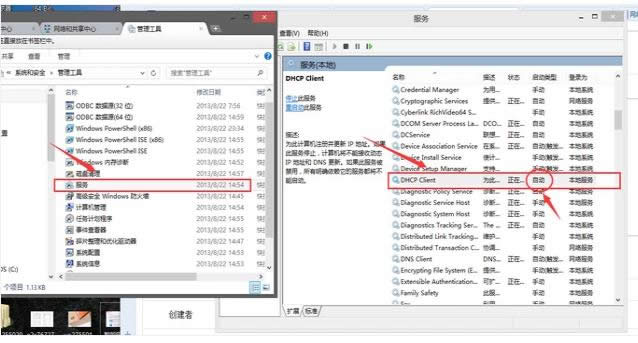网络受局限或无连接怎样办,本文教您网络连接受局限或无连接问题时该怎样办
发布时间:2021-10-16 文章来源:深度系统下载 浏览:
|
Windows 7,中文名称视窗7,是由微软公司(Microsoft)开发的操作系统,内核版本号为Windows NT 6.1。Windows 7可供家庭及商业工作环境:笔记本电脑 、平板电脑 、多媒体中心等使用。和同为NT6成员的Windows Vista一脉相承,Windows 7继承了包括Aero风格等多项功能,并且在此基础上增添了些许功能。 有的时候电脑用有线连接正常,但用无线连接则显示受限制或无连接,多数情况重启电脑后就行了,但有时重启电脑再多遍都不行,这可怎么办呢?无线网络受限制或无连接怎么办?下面,小编给大家带来了网络连接受限制或无连接问题时的图文。 有些时候,我们的手机电脑无法进行无线连接,搜索智能显示受限或右下角无线网络连接出现感叹号字样。这时候我们无法确定出现故障的问题就无法解除。那网络连接受限制或无连接问题时该怎么办?下面,小编跟大家讲解网络连接受限制或无连接问题时的处理技巧。 网络连接受限制或无连接问题时该怎么办 打开“控制面板”“网络连接”,找到当前的本地连接,右击它,选“属性”。
网络无连接载图1 在“常规”选项卡中双击 “Internet协议 (TCP/IP)”,选择“使用下面的IP地址”,在“IP地址”中填写“192.168.0.1”,在“子网掩码”中填写“255.255.255.0”,其他不用填写,然后点“确定”,在连接网络,就解决这类问题了。
网络载图2 另外一种方法,打开控制面板”“管理工具”“服务”把里面的“dhcp client”服务设置为自动,然后把这个服务重新启动。就可以解决该问题了。
网络连接载图3
网络连接载图4 检查你的电脑网线有没有插好,两个指示灯亮否,是不是插得不牢,重新拔下来再插上去。 检查modem或路由器的状态指示灯,在上面的就是modem,我们看,正常的是三个指示灯亮的,第一个Power这个就是电源指示灯,第二个DSL就是输出的网线,第四个就是接入的那条电话线,哪个不亮的你就检查哪个。
网络连接载图5 以上就是网络连接受限制或无连接问题时的处理技巧。 Windows 7简化了许多设计,如快速最大化,窗口半屏显示,跳转列表(Jump List),系统故障快速修复等。Windows 7将会让搜索和使用信息更加简单,包括本地、网络和互联网搜索功能,直观的用户体验将更加高级,还会整合自动化应用程序提交和交叉程序数据透明性。 |
相关文章
本类教程排行
系统热门教程
本热门系统总排行